Se você precisa de um gerenciador de download leve e rápido, conheça e veja como instalar o gerenciador de download uGet no Ubuntu 19.04 e derivados.
O uGet é um incrível gerenciador de download para Linux desenvolvido com GTK+. Ele usa poucos recursos e, ao mesmo tempo embala um conjunto inigualável e poderoso de recursos.
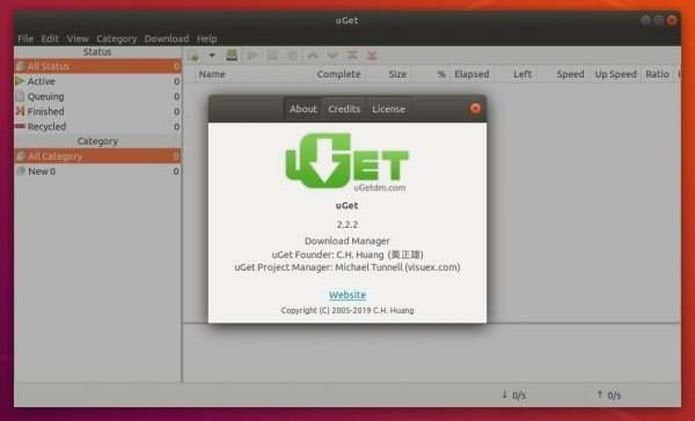
Ele permite que você possa classificar os downloads, e suporta a importação de download a partir de arquivos HTML.
Cada categoria tem uma configuração independente que pode ser herdado por cada download nessa categoria.
Além disso, seus recursos incluem uma fila, pausar/retomar, multi conexão (com gestão adaptativa do segmento), espelhos (várias fontes), multi-protocolo, a categorização avançadas, velocidade limite, monitor de área de transferência, downloads em lote, integração com o FireFox via FlashGot e muito mais.
- Como instalar o cliente SSH FinalShell no Linux via Flatpak
- Como instalar a ferramenta RedisDesktopManager no Linux via Snap
- Eternal Terminal – um shell remoto que se reconecta automaticamente
- SSH gráfico no Linux – veja como instalar o SecPanel
Instalando o gerenciador de download uGet no Ubuntu e derivados
Para instalar o gerenciador de download uGet no Ubuntu e derivados, faça o seguinte:
Passo 1. Abra um terminal (Usando o Dash/Atividades ou pressionando as teclas CTRL+ALT+T);
Passo 2. Se ainda não tiver, adicione o repositório do programa com este comando ou use esse tutorial;
sudo add-apt-repository ppa:plushuang-tw/uget-stablePasso 3. Atualize o APT com o comando:
sudo apt-get updatePasso 4. Agora instale o programa com o comando:
sudo apt-get install ugetComo instalar o gerenciador de download uGet manualmente ou em outras distros
Se não quiser adicionar o repositório ou quer tentar instalar em outra distribuição baseada em Debian, você pode pegar o arquivo DEB do programa na página de download do repositório e instalar ele manualmente (clicando duas vezes nele).
Mas lembre-se! Ao optar por esse tipo de instalação, você não receberá nenhuma atualização do programa.
Pronto! Agora, você pode iniciar o programa no menu Aplicativos/Dash/Atividades ou qualquer outro lançador de aplicativos da sua distro, ou digite uget ou em um terminal, seguido da tecla TAB.
Depois de instalar, se você quiser integrar o uGet com o Chrome, use esse tutorial:
Como integrar o uGet com o Chrome no Ubuntu e derivados
Desinstalando o gerenciador de download uGet no Ubuntu e derivados
Para desinstalar o gerenciador de download uGet, faça o seguinte:
Passo 1. Abra um terminal;
Passo 2. Desinstale o programa, usando o comando abaixo;
sudo apt-get install ppa-purge && sudo ppa-purge ppa:plushuang-tw/uget-stableO que está sendo falado no blog
- Lakka 2.3.1 lançado com tradução de jogos em tempo real
- Como instalar o MariaDB ou MySQL no Ubuntu 19.04
- Como instalar o gerenciador de download uGet no Ubuntu 19.04 e derivados
- Como instalar o navegador Pale Moon no Ubuntu 18.04 e derivados